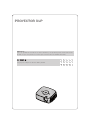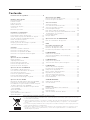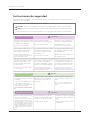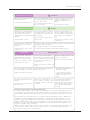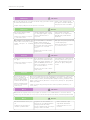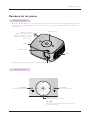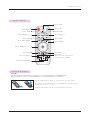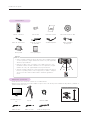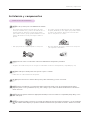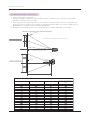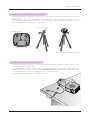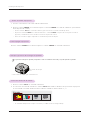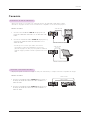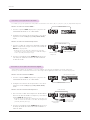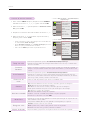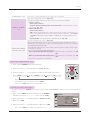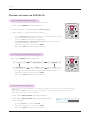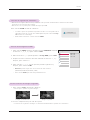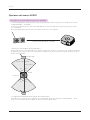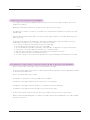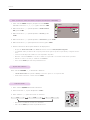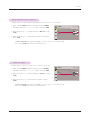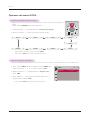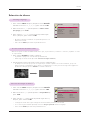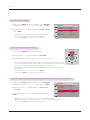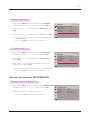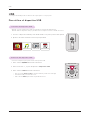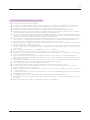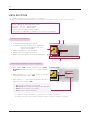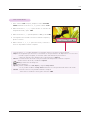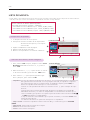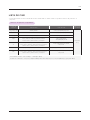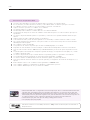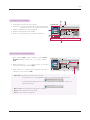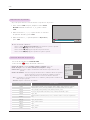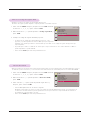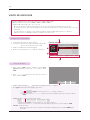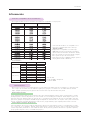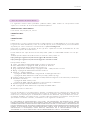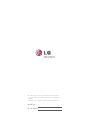LG HX301G Manual de usuario
- Categoría
- Proyectores
- Tipo
- Manual de usuario
Este manual también es adecuado para

MANUAL DE USUARIO
PROYECTOR DLP
HX300G
HX301G
Lea atentamente este manual antes de poner en funcionamiento el
Proyector. Guarde el manual para posibles consultas futuras.
www.lg.com

PROYECTOR DLP
PROYECTOR DLP
Advertencia
Este es un producto de clase B. En un entorno doméstico, este producto puede causar interferencias
de radio en cuyo caso puede ser necesario que el usuario tome las medidas adecuadas.
Este proyector cumple las directivas EMC y R&TTE.
DE DK ES FI FR
GB GR HU IT NL
NO PL PT SE

Contenido
3
Contenido
Cómo deshacerse de aparatos eléctricos y electrónicos viejos
1. Si en un producto aparece el símbolo de un contenedor de basura tachado, significa que éste se acoge
a la Directiva 2002/96/EC.
2. Todos los aparatos eléctricos o electrónicos se deben desechar de forma distinta del servicio municipal
de recogida de basura,a través de puntos de recogida designados por el gobierno o las autoridades
locales.
3. La correcta recogida y tratamiento de los dispositivos inservibles contribuye a evitar riesgos potenciales
para el medio ambiente y la salud pública.
4. Para obtener más información sobre cómo deshacerse de sus aparatos eléctricos y electrónicos viejos,
póngase en contacto con su ayuntamiento, el servicio de recogida de basuras o el establecimiento
donde adquirió el producto.
Instrucciones de seguridad .......................................... 4
Nombres de las piezas
Estructura principal ..........................................................................7
Panel de control ...............................................................................7
Parte de conexión ........................................................................... 8
Mando a distancia ........................................................................... 9
Instalación de las pilas ................................................................... 9
Accessorios ......................................................................................10
Elementos opcionales ...................................................................10
Instalación y componentes
Instrucciones de instalación .........................................................11
Funcionamiento básico del proyector ......................................12
Cómo instalar el proyecctor utilizando un trípode ................13
Uso del sistema de seguridad Kensington .............................13
Cómo encender el proyector ......................................................14
Cómo apagar el proyector ...........................................................14
Enfoque y posición de la imagen en pantalla ........................14
Selección del modo de fuente ...................................................14
Conexión
Conexión a un PC de sobremesa .............................................15
Conexión a una fuente de vídeo ................................................15
Conexión a un reproductor de DVD .........................................16
Conexión a un receptor de televisión digital ..........................16
Función
Opciones del menú de IMAGEN
Modo de imagen ............................................................................ 17
Adjusting Picture Mode ................................................................ 17
Función de Control avanzado .....................................................18
Función de temperatura de color ..............................................19
Función de reinicio de imagen ...................................................19
Opciones del menú de PANTALLA
Para cambiar el Modo de Proyecc ...........................................20
Uso de la función de Relación de aspecto ...........................20
Uso de la función Keystone .......................................................20
Función de seguimiento automático ........................................21
Función de Configuración RGB .................................................21
Uso de la función de imagen congelada ................................21
Opciones del menú AUDIO
Descripción de Audio Wireless FM (Sólo HX300G) ...........22
Instrucciones de instalación (Sólo HX300G)........................23
Procedimiento a seguir cuando la señal de recepción
de FM es deficiente (Sólo HX300G) .....................................23
Para escuchar a través del altavoz receptor de FM
(Sólo HX300G) ............................................................................24
Ajuste del volumen .......................................................................24
Función Audio ................................................................................24
Ajuste del balance de los altavoces.........................................25
Ajuste de agudos ..........................................................................25
Opciones del menú HORA
Función de tiempo de desconexión ........................................26
Función de reposo automático..................................................26
Selección de idioma
Selecting Language ..................................................................... 27
Uso de la función de fondo neutro .......................................... 27
Selección de imagen en blanco ............................................... 27
Función Capturar imagen ...........................................................28
Para ajustar el brillo de la pantalla ...........................................28
Para encender el proyector automáticamente cuando
la alimentación se encuentra en .............................................28
Función Demo Mode ....................................................................29
Reajuste fabrica .............................................................................29
Opciones del menu de INFORMACIÓN
Para ver la información del proyector ......................................29
USB
Para utilizar el dispositivo USB
Conexión del dispositivo USB ...................................................30
Extracción del dispositivo USB ..................................................30
Precauciones para utilizar el dispositivo USB ........................31
LISTA DE FOTOS
Componentes de pantalla ..........................................................32
Selección de fotografías y menú emergente ........................32
Full Screen Menu ..........................................................................33
LISTA DE MÚSICA
Componentes de pantalla ..........................................................34
Selección de la música y menú emergente ..........................34
LISTA DE CINE
Archivos de película compatibles .............................................35
Precauciones al reproducir DivX ..............................................36
Componentes de pantalla .......................................................... 37
Movie Selection and Popup Menu ........................................... 37
Reproducción de películas .........................................................38
Selección del menú de opciones .............................................38
Para ver el código de registro DivX .........................................39
Función Desactivar ........................................................................39
VISOR DE ARCHIVOS
Componentes de pantalla ..........................................................40
Visor de archivos ...........................................................................40
Información
Formatos compatibles de la visualización ...............................41
Mantenimiento ................................................................................41
Especificaciones ............................................................................42
Aviso de software de fuente abierta ........................................43

Instrucciones de seguridad
4
Instrucciones de seguridad
Para evitar posibles accidentes o un uso inadecuado del proyector, rogamos tenga en cuenta las siguientes
indicaciones sobre seguridad.
ꔈ Las indicaciones sobre seguridad presentan dos grados:
PELIGRO : Indica que el incumplimiento de la indicación puede causar graves lesiones o incluso la muerte.
NOTAS : Indica que el incumplimiento de la indicación puede causar lesiones leves o bien daños al proyector.
ꔈ Una vez haya leído el presente manual, guárdelo en un sitio seguro para posibles consultas futuras.
Instalación en interiores PELIGRO
Do not place the Projector in direct
sunlight or near heat sources such
as radiators, fires, stove etc.
This may cause a fire hazard!
Nunca coloque materiales
inflamables cerca del proyector.
Existiría peligro de incendio!
Evite que los niños puedan sus-
penderse del aparato instalado.
El aparato podría caer y causar
lesiones físicas o incluso la muerte.
Alimentación eléctrica PELIGRO
Instalación en interiores NOTAS
El Proyector debe estar provisto de
toma a tierra conectada.
Si la toma a tierra no se conectara, la
electricidad estática podría causar
descargas eléctricas. Si no es posible
conectar el aparato a tierra, un electri-
cista especializado deberá instalar un
disyuntor independiente. No conecte
la toma de tierra a la línea telefónica,
a cables de pararrayos ni a tuberías
de gas.
Inserte firmemente el enchufe
macho en la toma hembra, para
así evitar el riesgo de incendio.
Existiría peligro de incendio!
Asegúrese de que no haya obje-
tos pesados sobre el cable prin-
cipal.
Existiría riesgo de incendio o de des-
carga eléctrica!
No exponga el proyector a la luz
solar directa ni a Fuentes de
calor como radiadores, estufas,
calentadores, etc.
Existiría peligro de incendio!
No exponga el proyector a fuen-
tes de vapor o de aceites, como
un humidificador.
Existiría riesgo de incendio o de
descarga eléctrica!
No obstruya las rejillas de venti-
lación del Proyector ni limite en
forma alguna el flujo de aire.
Existiría riesgo de incendio si el
Proyector alcanzara una temperatura
interior demasiado elevada!
Asegúrese de que el Proyector
esté debidamente ventilado: entre
el aparato y la pared ha de haber
un espacio de al menos 30 cm.
Existiría riesgo de incendio o daño a la
undiad si el Proyector alcanzara una
temperatura interior demasiado elevada!
No utilice el Proyector en lugares
húmedos (por ejemplo, en un
cuarto de baño) donde pueda
resultar mojado.
Existiría riesgo de incendio o de des-
carga eléctrica!
No coloque el Proyector directa-
mente sobre una alfombra,
moqueta o alfombrilla, ni sobre
lugares con ventilación limitada.
Existiría riesgo de incendio si el
Proyector alcanzara una temperatura
interior demasiado elevada!
Si instala el Proyector en una
mesa, hágalo hacia el centro de
la misma.
De lo contrario, el aparato podría caer
y causar graves lesiones físicas a
niños o adultos, o el Proyector podría
resultar gravemente dañado.
Utilice únicamente una base adecua-
da.
Utilice el proyector únicamente
en una superficie estable y nive-
lada.
En caso contrario, podría causar vle-
siones y/o afectar en su funciona-
miento.
Antes de cambiar el proyector de
ubicación, retire el cable de la
red eléctrica y quite todas las
conexiones.

Instrucciones de seguridad
5
Utilización PELIGRO
Si se vertiera agua en el Proyector, apague el Proyector, desconéctelo
de la red y póngase en contacto con el Servicio Técnico.
Existiría riesgo de descarga eléctrica!
Deshágase adecuadamente
de las pilas usadas.
Si un niño ingiriera accidental-
mente una pila, póngase inmedi-
atamente en contacto con un
médico.
Precauciones relacionadas con el cable de alimentación
Se recomienda que la mayoría de los equipos sean ubicados en una toma de corriente propia: es decir,
en un circuito de toma única que sólo alimentará ese equipo y que no tiene enchufes adicionales ni cir-
cuitos derivados. Compruebe la página de especificaciones de este manual de usuario para estar segu-
ro.
No sobrecargue los enchufes de pared. Los enchufes de pared sobrecargados, sueltos o dañados, las
alargaderas y los cables de alimentación desgastados o el aislamiento de cables dañado o roto son
situaciones peligrosas. Cualquiera de estas condiciones podría causar una descarga eléctrica o fuego.
Examine periódicamente el cable de su electrodoméstico, y si su aspecto indica daños o deterioro, des-
enchúfelo, cese el uso del electrodoméstico y haga que un profesional del servicio cualificado lo susti-
tuya por un recambio exacto y autorizado.
Proteja el cable de alimentación de abusos físicos o mecánicos, como torcerlo, doblarlo, punzarlo, cerrar
una puerta sobre el cable o caminar sobre él. Preste atención a los enchufes, tomas de pared, y el
punto donde el cable sale del electrodoméstico.
No extraer ninguna parte de la
cubierta.
Hacerlo provocaría un grave riesgo de
descarga eléctrica!
Nunca mire directamente a la
lente cuando el Proyector está
encendido. Podría sufrir daños
oculares!
No tocar las piezas metálicas
mientras el proyector esté o
acabe de estar en funcionamien-
to, ya que las rejillas de venti-
lación alcanzan temperaturas
elevadas.
Alimentación eléctrica PELIGRO
Alimentación eléctrica NOTAS
No conecte demasiados aparatos
al enchufe principal, para así evitar
el riesgo de incendio.
La toma hembra podría recalentarse y
provocar un incendio!
Nunca toque el enchufe si tiene
las manos húmedas.
Podría sufrir una descarga eléctrica!
Asegúrese de que ni el enchufe
macho ni la toma hembra
puedan acumular polvo o sucie-
dad.
Existiría peligro de incendio!
Cuando retire el enchufe macho
de la toma hembra, sujete bien
del enchufe y nunca tire del
cable, ya que éste podría resultar
dañado.
Existiría peligro de incendio!
No conecte el aparato a la red si
el enchufe macho o el cable pre-
sentan daños o si la toma hem-
bra está floja.
Existiría riesgo de incendio o de des-
carga eléctrica!
Asegúrese de que objetos cor-
tantes o calientes (por ejemplo,
un calentador) no puedan entrar
en contacto con el cable princi-
pal.
Existiría riesgo de incendio o de des-
carga eléctrica!
Asegúrese de que nadie pueda
pisar o tropezar con el cable
principal.
Existiría riesgo de incendio o de des-
carga eléctrica!
Para desconectar o conectar el aparato, nunca utilice el enchufe macho
ni la toma hembra de la pared.
(Para apagar o encenderlo, nunca utilice el enchufe)
El sistema podría resultar dañado, y podrían darse descargas eléctricas.
No coloque sobre el Proyector
objeto alguno que contenga
líquidos, como macetas, vasos,
recipientes, cosméticos o velas.
Existiría peligro de incendio!
Si el Proyector ha sufrido algún
golpe o daños, desconéctelo y retire
el enchufe macho del enchufe hem-
bra. Póngase en contacto con el
Servicio Técnico.
Existiría riesgo de incendio o de descarga
eléctrica!
Evite que cualquier objeto pueda
entrar en el Proyector.
Existiría riesgo de descarga eléctrica!

Instrucciones de seguridad
6
Utilización NOTAS
No coloque objetos pesados
sobre el Proyector.
Existiría riesgo de daños en el apara-
to, o de lesiones físicas!
Tenga cuidado de que la lente
no sufra golpe alguno, especial-
mente cuando mueva el
Proyector.
Nunca toque la lente del
Proyector: es un componente
delicado que puede dañarse
fácilmente.
Otros NOTAS
Limpieza NOTAS
Una vez al año, pón-
gase en contacto con el
Servicio Técnico para
que procedan a limpiar
el interior del Proyector.
El polvo acumulado podría
afectar en el funcionamien-
to del Proyector..
Desconecte la alimentación antes de limpiar las piezas plásticas, como la car-
casa, con un paño suave. No utilice limpiadores, aerosoles o un paño húme-
do. Ante todo, no utilice jamás limpiadores (limpia cristales), productos indus-
triales o para el vehículo, abrasivos o cera, benceno, alcohol, etc. que pudieran
dañar el producto.
Podría ser causa de fuego, descarga eléctrica o daños al producto (deformación, cor-
rosión y daños).
Limpieza PELIGRO
Al limpiar el Proyector, nunca uti-
lice agua.
Existiría riesgo de daños en el apara-
to, o de lesiones físicas!
En la inhabitual circunstancia de
que el Proyector emitiera humo o
algún olor extraño, apáguelo con
el botón POWER, desconéctelo
de la red, y póngase en contacto
con el Servicio Técnico.
Existiría riesgo de incendio o de des-
carga eléctrica!
Para retirar polvo o manchas de
la lente, pulverice aire o pase un
paño suave ligeramente hume-
decido con agua y detergente
neutro.
Otros PELIGRO
Nunca trate de reparar el Proyector: póngase en contacto con su establecimiento o el Servicio Técnico.
Existiría riesgo de causar daños en el Proyector o de sufrir una descarga eléctrica! Además, la Garantía quedaría anulada.
Utilización PELIGRO
En caso de fuga de gas, no toque la toma de red, y proceda a ventilar
la estancia abriendo las ventanas.
Cualquier chispa podría provocar una explosión o un incendio.
Abra o retire siempre la tapa
del objetivo cuando la lámpara
del proyector esté encendida.
No coloque ni use objetos cor-
tantes sobre el Proyector, ya que
podría estropear su acabado
externo.
Si en la pantalla no se mostrara
imagen alguna, apague el
Proyector con la tecla POWER,
desconéctelo de la red y póngase
en contacto con el Servicio
Técnico.
Existiría riesgo de incendio o de des-
carga eléctrica!
Evite que el Proyector pueda caer
o recibir algún golpe.
Existiría riesgo de daños en el apara-
to, o de lesiones físicas!
Asegúrese de desenchufarlo si el
proyector no va a utilizarse durante
un largo periodo de tiempo.
El polvo acumulado puede causar riesgos
de fuego o daños a la unidad
Utilice solamente el tipo
especificado de baterías.
Podría causar daños en el con-
trol remoto.
No mezcle baterías nuevas y vie-
jas.
Podría hacer que las baterías se
calentaran o perdieran fluido.

Altavoz
Nombres de las piezas
7
Nombres de las piezas
Estructura principal
* El Proyector ha sido fabricado con tecnología de última generación. Puede ocurrir que la pantalla muestre algunos peque-
ños puntos oscuros y/o brillantes (en rojo, azul o verde), lo que no suele indicar un defecto de fabricación ni un funciona-
miento incorrecto.
Panel de control
Dirección de salida
Durante el funcionamiento se
genera un alto calor, no se inter-
ponga en la dirección de salida
durante el uso..
Anillo de enfoque
Altavoz
Panel de control
Botón MENU
Muestra o cierra los menús.
Botón POWER
Encender/Apagar el proyector.
Botónes ∧/∨/</>
Para regular funciones de los menús.
Botón ◉OK
Selecciona el modo actual de funcionamiento y memoriza
los cambios de funciones.
* No toque el objetivo al utilizar el proyector o abrir la puerta del objetivo.

Nombres de las piezas
8
Parte de conexión
USB
Toma de auriculares
IR (Sensor del mando a distancia)
* Para disfrutar de un funcionamiento correcto del
mando a distancia, no bloquee el sensor IR.
* No utilice al mismo tiempo los conectores HDMI/USB si observa que
el tamaño del enchu fe es más grande de lo normal. Utilice los
conectores de tamaño estándar.
RGB IN
AUDIO IN
DC IN
Conector “Sistema de
Seguridad Kensington”
(Ver pág. 13)
VIDEO IN
HDMI

Nombres de las piezas
9
Mando a distancia
Instalación de las pilas
Botón INPUT
Botónes KEYSTONE ꔌ,ꔍ
Botón MENU (MENÚ)
USB control Buttons
Botón AUTO
Botón VOLUME ∧/∨
Botón RATIO
CAUTION
EXISTE RIESGO DE EXPLOSIÓN SI SUSTITUYE LAS PILAS POR OTRAS DEL TIPO INCORRECTO.
DESHÁGASE DE LAS PILAS USADAS CONFORME A LAS INSTRUCCIONES AL RESPECTO.
Botón MUTE
Botón BACK
Botónes OK◉, ∧/∨/</>
Botón STILL
( Functions as the STILL button in
any mode other than DivX.)
Botón BLANK
Botón USB
Botón Q.MENU
Botón POWER
• Abra el compartimento de batería en la parte trasera del control remoto.
• Inserte el tipo especificado de pilas con la polaridad correcta, haga coincidir
los símbolos “+” con “+”, y “-” con “-”.
• Instale dos pilas AAA de 1,5V. No mezcle pilas usadas con nuevas.
Botón PAGE ∧/∨
Botón MARK

Nombres de las piezas
10
Soporte para instalación en techo
Accessorios
Elementos opcionales
* Puede obtener estos elementos a través de su establecimiento.
* Algunas piezas opcionales se pueden cambiar sin previo aviso a fin de mejorar el rendimiento del producto, y también se
pueden añadir otras nuevas.
▪ Utilice el mando a distancia dentro del alcance de la unidad receptora,
con una separación y ángulo máximos de hasta 6 m y 30º (izquierda/
derecha) respectivamente.
▪ Cuando los cables estén conectados en las salidas posteriores, reco-
mendamos utilizar el mando a distancia con una separación y ángulo
máximos de 3 m y 30º (izquierda/derecha) respectivamente.
▪ Al llevar el mando a distancia en la bolsa portátil, asegúrese de que los
botones no puedan pulsarse contra el proyector, los cables o cualquier
otro accesorio de la bolsa. Podría reducirse la batería significativa-
mente.
Mando a distancia Pila de AAA Manual de usuario Manual de usuario en CD
Cable de alimentación
Cable de conexión
al ordenador
AC-DC Adaptador
Cable de RGB to
Component
Bolsa portátil Paño para limpiar
Pantalla de proyec-
ción
Trípode Cable de HDMI
Cable de vídeo Cable de audio Cable de Componente
30° 30°

Instalación y componentes
11
Instalación y componentes
Asegúrese de que el Proyector esté debidamente ventilado
El Proyecto ha de contar con adecuadas condiciones ambientales de temperatura y humedad.
• Asegúrese de instalar el Proyector en un lugar con adecuadas condiciones de temperatura y sequedad.(ver p. 42)
No instale el Proyector donde pueda verse expuesto a polvo o suciedad.
• Podría darse un sobrecalentamiento del aparato.
El Proyector ha sido fabricado con tecnología de última generación. Puede ocurrir que la pantalla presente algunos
pequeños puntos oscuros y/o brillantes (en rojo, azul o verde), lo que no indica un defecto de fabricación ni un funciona-
miento incorrecto.
Para visualizar programas de televisión digital (formato DTV) es necesario instalar un receptor DTV (Settop Box) y conec-
tarlo al Proyector
Instrucciones de instalación
El mando a distancia podría no funcionar si se instala una lámpara provista de reactancia electrónica o con tres longitudes
de onda. Cambie dichas lámparas por productos estándares internacionales para utilizar el mando a distancia con normal-
idad.
No obstruya las ranuras ni los orificios del Proyector: podría recalentarse y provocar un incendio.
• En la parte inferior del Proyector hay orificios de venti-
lación (de entrada de aire), y orificios de salida de aire en
la parte frontal. No obstruya ni coloque objeto alguno
junto a dichos orificios, ya que podría acumularse el calor
interno, obteniéndose así una peor imagen o dañar el
aparato.
• No coloque el Proyector directamente sobre una alfombra,
moqueta, alfombrilla, ni sobre lugares que puedan obstruir
los orificios de ventilación. El proyector sólo ha de mon-
tarse en una pared o en el techo.
• Evite que pueda caer cualquier líquido en el Proyector. • Deje una distancia de al menos 30 cm entre el Proyector
y las superficies circundantes.

Instalación y componentes
12
1. Instale el proyector en una pared.
2. Coloque la pantalla a la distancia adecuada del proyector. La distancia entre el proyector y la pantalla
determina el tamaño real de la imagen.
3. Sitúe el proyector de tal forma que la lente se encuentre en ángulo correcto respecto a la pantalla. Si el
proyector no está en ángulo recto, la imagen en pantalla aparecerá torcida. Si no logra corregirlo, utilice el
KEYSTONE para corregir la situación (consulte la pág. 20)
4. Conecte los cables del proyector a una toma de pared y a los demás dispositivos conectados.
Distancia de proyección según el formato de imagen
Distancia de proyección (D)
Porcentaje de compensación de proyección: 110%
38,6 mm
Distancia de proyección (D)
Funcionamiento básico del proyector
Pantalla
Altura de la pantalla (X)
X/2
X/2
Y/2
Y/2
Pantalla
Ancho de la pantalla (Y)
Relación de aspecto 4 : 3
Tamaño diagonal (mm) Altura de la pantalla (mm) Ancho de la pantalla (mm)
Distancia de proyección (D)
(mm)

Installing and Composition
13
• El Proyector cuenta en su panel posterior con un conector para el “Sistema de Seguridad Kensington”. Conecte el cable
correspondiente según muestra la figura.
• En la Guía del Usuario incluida en el set Kensington Securiy System puede consultar información pormenorizada y cómo
instalar el sistema. Si desea más información, visite http://www.kensington.com, página web de la compañía Kensington,
que comercializa equipos electrónicos de gama alta, como notebooks y Proyectores.
• El sistema de Seguridad Kensington es un componente opcional.
Uso del sistema de seguridad Kensington
* Puede instalar este proyector utilizando un trípode de una cámara. En dicho trípode puede colocar el proyector a utilizar, en
vez de la cámara.
* Cuando estabilice el trípode, es recomendable que utilice el perno de enclavamiento de tamaño estándar (de unos 4,5 mm
como máximo). El tamaño máximo permitido del perno de enclavamiento es de 6,5 mm. (Si utiliza un tamaño mayor del
máximo permitido, puede ocasionar daños en el proyector.)
Cómo instalar el proyecctor utilizando un trípode
+ =
Trípode
Parte conectada al trípode
Situación final, con el proyector instalado en el trípode
Parte conectada al trípode
Lado inferior del proyector

Installing and Composition
14
Selección del modo de fuente
1. Presione el botón INPUT en el mando a distancia.
2. Si selecciona una señal de entrada con el botón INPUTl del mando a distancia sólo posicionará el proyector
en una entrada conectada. Podrá acceder a todas las entradas si utiliza el botón <, >.
• La entrada de Componentes siempre está activa y no admite la función "Plug and Play".
Entrada
ComponentVideo RGB HDMI
Cómo encender el proyector
1. Conecte correctamente a la red el cable de alimentación
2. Presione el botón POWER en la cubierta superior o el botón POWER en el mando a distancia. (Se iluminará
la luz del panel de control.)
• Presione el botón INPUT en el mando a distancia, para seleccionar la señal de entrada que desee.
• Al presionar el botón POWER en el mando a distancia o el botón POWER enel panel de control para encender el
proyector, se iluminarán las luces de todos los botones del panel de control.
• Antes de encender el equipo compruebe si está abierta la puerta del objetivo.
Cómo apagar el proyector
Presione el botón POWER en la cubierta superior o el botón POWER en el mando a distancia.
Al proyectarse la imagen en pantalla, compruebe si está correctamente enfocada y si queda ajustada en pantalla.
• Para enfocar la imagen, gire el anillo del foco.
Anillo de enfoque
Enfoque y posición de la imagen en pantalla

Conexión
15
Conexión
Conexión a un PC de sobremesa
* El Proyector puede ser conectado a un ordenador provisto de salida VGA, SVGA, XGA o SXGA.
* Consulte en la página 41 cuáles son las visualizaciones compatibles con el monitor del proyector.
< Cómo conectar >
1. Conecte el la entrada de RGB IN del proyector y el
puerto de salida del ordenador con el cable del orde-
nador.
2. Conecte la entrada de audio AUDIO IN del proyector y
el puerto de salida de audio del ordenador con el
cable de audio.
* Puede que sea necesario que cambie la resolución
exportada por el PC a una admitida por el proyector.
(Consulte la página 41.) Este proyector podría no admitir la
salida de equipos portátiles cuando la pantalla esté encen-
dida.
Conexión a una fuente de vídeo
< Cómo conectar >
1. Conecte la entrada de vídeo VIDEO IN del proyector a
la clavija de salida de la fuente de vídeo mediante el
cable de vídeo.
2. Conecte la entrada de audio AUDIO IN del proyector a
la clavija de salida de la fuente de audio mediante el
cable de audio.
* Al proyector puede conectarse un equipo de VCR, una videocámara, o cualquier otra fuente compatible de imagen.
<VCR>
Cable de audio
Cable de audio
Cable de audio
Cable de vídeo
Cable de conexión al ordenador
Cable de conexión al ordenador

Conexión
16
Conexión a un reproductor de DVD
< Cómo conectar una fuente Component >
1. Conecte el cable de componente del DVD al Cable de
RGB to Component y luego conectelo a la entrada de
RGB IN en el proyector.
* Cuando conecte el cable de componentes, haga que
coincidan los colores de la toma con el cable de compo-
nentes. (Y=verde, PB=azul, PR =rojo)
2. Conecte la entrada de audio AUDIO IN del proyector
a la clavija de salida de la fuente de audio mediante
el cable de audio.
< Cómo conectar una fuente HDMI >
1. Conecte el puerto HDMI del proyector y el puerto de
salida HDMI del DVD con un cable HDMI.
2. Configure la resolución del receptor DTV a uno de los
siguientes modos 480p(576p)/720p/1080i/1080p
mode.
* Las salidas (Y, PB, PR) del reproductor de DVD pueden estar marcadas con las letras Y, Pb, Pr / Y, B-Y, R-Y / Y, Cb, Cr, dependiendo del aparato.
<DVD Player>
Cable Component
Cable Component
Conexión a un receptor de televisión digital
< Cómo conectar una fuente HDMI >
1. Conecte el puerto HDMI del proyector y el puerto de
salida HDMI del DVD con un cable HDMI.
2. Configure la resolución del receptor DTV a uno de los
siguientes modos 480p(576p)/720p/1080i/1080p
mode.
* Para recibir programas de TV digital, es necesario adquirir un receptor de TV digital y conectarlo al proyector.
* Por favor, consulte el manual de instrucciones del receptor de TV digital para saber cómo conectarlo al proyector.
< Cómo conectar una fuente Component >
1. Tras conectar el cable del Componente del decodifica-
dor D-TV al cable de RGB to Component, conéctelo al
terminal RGB IN del proyector.
* Cuando conecte el cable de componentes, haga que coin-
cidan los colores de la toma con el cable de componentes.
(Y=verde, PB=azul, PR =rojo)
2. Conecte la entrada de audio AUDIO IN del proyector a
la clavija de salida de la fuente de audio mediante el
cable de audio.
< Receptor de TV Digital >
< Receptor de TV Digital >
Cable de RGB to
Component
Cable de RGB to
Component
<DVD Player>
Cable de HDMI
Cable de HDMI
Cable de audio
Cable de audio

Función
17
Opciones del menú de IMAGEN
1. Pulse el botón MENU. Después, desplácese hasta IMAGEN
utilizando los botones ∧, ∨, <, > y pulse el botón ◉OK.
2. Utilice las flechas ∧, ∨ para situarse en la función deseada
y pulse ◉OK.
3. Utilice los botones <, > para realizar el ajuste deseado y
después, pulse el botón ◉OK.
• Puede configurar los valores de la imagen de un modo diferente en cada entrada y Modo de imagen.
• Cuando guarde los cambios tras realizar ajustes aparecerá (Usuario) en el Modo de imagen ajustado.
(Excepto Para expertos 1/2)
• Ejecute Restablecer imagen en cada Modo de imagen para restablecer los ajustes predeterminados de fábrica.
• Pulse el botón BACK para salir de la pantalla del menú.
Adjusting Picture Mode
Función
* En este manual, la OSD (On-Screen-Display, Visualización en pantalla) puede diferir de la mostrada por su proyector, ya que
sólo se trata de un ejemplo para facilitar el manejo del mismo.
* Si no existe ninguna señal de entrada, el Menú no aparecerá en pantalla.
1. Pulse el botón Q.MENU del mando a distancia.
2. Pulse las flechas <, > para desplazarse a Modo de imagen.
3. Presione el botón ∧, ∨ para ajustar la condición de pantalla como desee.
Modo de imagen
* Utilice esta función para obtener la mejor calidad de imagen.
• Puede utilizar esta función a través del botón MENU.
• Pulse el botón BACK para salir de la pantalla del menú.
ꔂMover ꔉOK
IMAGEN
Modo de imagen : Estándar
• Contraste 50
• Luminosidad 50
• Definición 5
• Color 70
• Matiz 0
• Controles avanzados
• Restablecer imagen
G
ꔗ
Vivos
ꔃ ꔗ
Estándar
ꔃ ꔗ
Cine ►
ꔗ
Deportes
ꔃ
ꔗ
Para expertos2
ꔃ ꔗ
Para expertos1
ꔃ ꔗ
Juego
ꔃ
Modo de imagen
Standard

Función
18
1. Pulse el botón MENU. Después, desplácese hasta IMAGEN
utilizando los botones ∧, ∨, <, > y pulse el botón ◉OK.
2. Utilice las flechas ∧, ∨ para desplazarse a Controles avanza-
dos y pulse ◉OK.
3. Desplácese al elemento deseado mediante las flechas ∧, ∨.
4. Utilice los botones <, > para realizar el ajuste deseado y
después, pulse el botón ◉OK.
• Puede configurar los valores de la imagen de un modo diferente
en cada entrada y Modo de imagen.
• Ejecute Restablecer imagen en cada Modo de imagen para resta-
blecer los ajustes predeterminados de fábrica.
• Pulse el botón BACK para salir de la pantalla del menú.
Función de Control avanzado
OK
Move
IMAGEN
Modo de imagen : Estándar
• Contraste 50
• Luminosidad 50
• Definición 5
• Color 70
• Matiz 0
• Controles avanzados
• Restablecer imagen
R G
OK
Move
IMAGEN
Modo de imagen : Estándar
• Contraste 50
• Luminosidad 50
• Definición 5
• Color 70
• Matiz 0
• Controles avanzados
• Restablecer imagen
R G
< Cuando el Modo de imagen es Vivos/Estándar/Cine/
Deportes/Juego >
< Cuando el Modo de imagen es Para expertos 1/2 >
ꔗ
Medio
ꔃ
Alto
Alto
Medio
Medio
Alto
Descon
Ancho
Conex
Cerrar
Temp. de color
Contraste Dinámico
Color Dinámico
Reducción de ruido
Gamma
Nivel de oscuridad
Modo Cine
Rango de color
Mejora de bordes
ꔗ
Alto
ꔃ
Alto
Alto
Alto
On
Estándar
Ancho
On
Cool
Cerrar
Contraste Dinámico
Reducción de ruido
Gamma
Nivel de oscuridad
Modo Cine
Estándar de color
Rango de color
Mejora de bordes
Balance de blancos
ꔍ
Temp. de color
- Esta función permite las opciones Vivos/Estándar/Cine/Deportes/Juego.
ꔈpermite mejorar la calidez de la imagen aumentando los tonos de rojo o enfriarla medi-
ante tonos azulados.
Contraste
Dinámico
ꔈajusta el contraste y lo mantiene al mejor nivel, de acuerdo con el brillo de la pantalla. La
imagen se mejora realzando el brillo de las partes más brillantes y oscureciendo las más
oscuras.
Color Dinámico
- Esta función permite las opciones Vivid/Standard/Cinema/Sport/Game.
ꔈpermite que se ajusten los colores de la pantalla, de manera que parezcan más vivos,
más intensos y más nítidos. Esta función mejora la tonalidad y la iluminación, de manera
que el rojo, el azul, el verde y el blanco sean más vivos.
Reducción de
ruido
ꔈreduce el ruido de pantalla sin que afecte a la calidad de vídeo.
Gamma
Bajo: Hace más brillantes las zonas oscuras y de medios grises de las imágenes.
Medio: Muestra los niveles de imagen originales.
Alto: Oscurece más las zonas oscuras y de medios grises de las imágenes.
ꔈPuede ajustar el brillo de una parte oscura y de medios grises de la imagen.
Nivel de oscuridad
Bajo: Oscurece el reflejo de la pantalla.
Alto: Hace más brillante el reflejo de la pantalla.
ꔈEstablece el nivel de oscuridad de la pantalla en el punto apropiado.
ꔈEsta función se desactiva en el modo RGB.
Modo Cine
ꔈpermite que los clips de vídeo grabados en formato película tengan un aspecto más nat-
ural al eliminar el efecto judder.
ꔈLas películas de DVD y Blu-ray están grabadas a 24 fotogramas por segundo.
Rango de color
Estándar: muestra el área de color estándar.
Ancho: permite usar y definir la gran gama de colores de la pantalla.
ꔈMaximiza el uso del color y, por tanto, aumenta su calidad.
Mejora de bordes
ꔈmejora la nitidez y proporciona una elegancia natural a los bordes de la pantalla.

Función
19
1. Pulse el botón MENU. Después, desplácese hasta IMAGEN
utilizando los botones ∧, ∨, <, > y pulse el botón ◉OK.
2. Utilice las flechas ∧, ∨ para desplazarse a Restablecer ima-
gen y pulse ◉OK.
3. Utilice las flechas <, > para desplazarse a Sí y pulse ◉OK.
• Pulse el botón BACK para salir de la pantalla del menú.
Función de reinicio de imagen
* Los ajustes de la función IMAGEN seleccionada en cada entrada y el Picture Mode retoman los valores predeterminados de
fábrica.
ꔂMover ꔉOK
IMAGEN
Modo de imagen : Estándar (Usuario)
• Contraste 50
• Luminosidad 50
• Definición 5
• Color 70
• Matiz 0
• Controles avanzados
• Restablecer imagen
R G
Estándar de color
ꔈconvierte en color de alta definición un espacio de color diferente.
Balance de blan-
cos
- Esta función permite las opciones Expert 1/2.
ꔈEsta función permite ajustar como desee el color en general de la pantalla.
a. Método : 2 puntos
- Patrón: Interior, Exterior
- Contraste de Rojo/Verde/Azul, Brillo de Rojo/Verde/Azul el rango del ajuste se deter-
mina entre -50 ~ +50.
b. Método: IRE 20 puntos
- Patrón: Interior, Exterior
- IRE (Institute of Radio Engineers: Instituto de ingenieros de radio) es la unidad con la
que se especifica el tamaño de la señal de vídeo y puede establecerse entre 5, 10, 15
- 95, 100. Puede ajustar el rojo, el verde o el azul según el valor del tamaño estab-
lecido.
- Rojo/Verde/Azul: el rango del ajuste se determina entre -50 - +50.
Sistema de admin-
istración de color
- Esta función permite las opciones Expert 1/2.
ꔈComo la herramienta que usan los expertos para realizar ajustes mediante los patrones
de prueba, esto no afecta a otros colores y se utiliza para ajustar seis áreas de color (rojo/
verde/azul/cian/magenta/amarillo).
Es posible que la diferencia de color no llame la atención incluso cuando realiza los ajust-
es del vídeo en general.
Ajusta el rojo/verde/azul/amarillo/cian/magenta.
- Color rojo/verde/azul/amarillo/cian/magenta: el rango del ajuste se determina entre -30
~ +30.
- Matiz rojo/verde/azul/amarillo/cian/magenta: el rango del ajuste se determina entre -30
~ +30.
- Esta función se desactiva en el modo PC.
1. Pulse el botón Q.MENU del mando a distancia.
2. Pulse las flechas <, > para desplazarse a Temp. de color.
3. Presione el botón ∧, ∨ para ajustar la condición de pantalla como desee.
Función de temperatura de color
• Esta función permite las opciones Vivos/Estándar/Cine/Deportes/Juego.
• Puede utilizar esta función a través del botón MENU.
• Pulse el botón BACK para salir de la pantalla del menú.
ꔗ
Medio
ꔃ ꔗ
Caliente
ꔃ ꔗ
Frio
ꔃ
Temp. de color
Frio

Función
20
Opciones del menú de PANTALLA
• Seleccione Retroproyeccion cuando realice la proyección desde la parte posterior de
una pantalla transparente adquirida por separado.
• Seleccione en Techo cuando acople la unidad al techo.
• Cuando Modo de Proyecc es Retroproyeccion/en Techo, el sonido del altavoz dere-
cho/izquierdo cambia automáticamente.
• Puede utilizar esta función a través del botón MENU.
• Pulse el botón BACK para salir de la pantalla del menú.
Para cambiar el Modo de Proyecc
* Esta función invierte la imagen proyectada o la gira en horizontal.
Pulse el botón RATIO del mando a distancia.
Uso de la función de Relación de aspecto
• Las señales de entrada determinarán la disponibilidad de determinadas opciones.
• Puede utilizar esta función a través del botón MENU.
• Pulse el botón BACK para salir de la pantalla del menú.
ꔗ
4:3
ꔃ
ꔗ
Sólo escaneo
ꔃ ꔗ
Original
ꔃ
ꔗ
Zoom cine11
ꔃ ꔗ
Zoom
ꔃ ꔗ
16:9
ꔃ
1. Pulse el botón KEY.Sꔌ, KEY.Sꔍ del mando a distancia.
2. Pulse el botón KEY.Sꔌ, KEY.Sꔍ para ajustar la pantalla según
desee y después.
• Los valores Keystone se ajustan de -40 a 40.
• Puede utilizar esta función a través del botón MENU.
• Pulse el botón BACK para salir de la pantalla del menú.
Uso de la función Keystone
* Utilice esta función cuando la pantalla no se encuentre en ángulo recto con el proyector y la imagen tenga forma
trapezoidal.
* Utilice la función Keystone únicamente cuando no logre obtener el mejor ángulo de proyección, ya que podría
representar un riesgo de incendio de la pantalla.
•Keystone 0
ꔗ
ꔃ
ꔉOK
- +
Modo de Proyecc
Frontal
Formato
16:9
1. Pulse el botón Q.MENU del mando a distancia.
2. Pulse las flechas <, > para desplazarse a Modo de Proyecc.
3. Pulse el botón ∧, ∨ para seleccionar un elemento.

Función
21
Función de Configuración RGB
1. Pulse el botón STILL del mando a distancia.
* Función que le permite congelar la imagen.
2. Presione cualquier botón para salir de la pausa.
* La función de congelación de imagen se desactivará automáticamente pasados unos 10 minutos.
Uso de la función de imagen congelada
< Imagen en movimiento >
< Imagen congelada >
Config. RGB.
Config. auto
Posición
Resolución ꔃ
Tamaño
Fase
Reajuste
ꔐ 1024 x 768
1280 x 768
1360 x 768
ꔂMover ꕉPrev.
Pulse el botón AUTO del mando a distancia.
• Si realiza el ajuste de la pantalla al reproducir un vídeo con señal gráfica de un
ordenador, puede que no logre una calidad óptima. Ejecute la función Config.
auto function for a still image.
• Puede utilizar esta función a través del botón MENU.
Función de seguimiento automático
* Esta función le asegura obtener la mejor calidad de vídeo ajustando automáticamente la diferencia de tamaño
horizontal y la sincronización de la imagen.
* Esta función sólo es posible para entradas de imagen tipo RGB.
Config. auto
1. Pulse el botón MENU. Después, desplácese hasta PANTALLA utilizando
los botones ∧, ∨, <, > y pulse el botón ◉OK.
2. Utilice las flechas ∧, ∨ para desplazarse a Config. RGB y pulse ◉OK.
3. Desplácese hasta el elemento deseado utilizando los botones ∧, ∨ y
después, pulse el botón >.
4. Pulse el botón ∧, ∨, <, > para ajustar la pantalla según desee y
después, pulse el botón ◉OK.
• Resolution permite elegir entre una resolución de 768 resolution
(1024x768/1280x768/1360x768, 60Hz).
• Pulse el botón BACK para salir de la pantalla del menú.

Función
22
Opciones del menú AUDIO
La función FM Wireless Audio permite enviar señales de audio desde el proyector por medio de la frecuen-
cia FM (88.5 MHz ~ 95.5 MHz).
La frecuencia del proyector y del receptor FM deberá ser la misma para que receptor FM emita el sonido
con normalidad.
El receptor FM podrá recibir la señal a una distancia de 3 m como máximo.
Descripción de Audio Wireless FM (Sólo HX300G)
< Alcance recomendado del receptor FM >
Instale el proyector y el receptor FM en un lugar sin obstáculos, tal como se muestra en la siguiente ilustración.
Es posible tener el alcance de un receptor FM a una distancia de 5 m cuando la longitud y la dirección de la
antena son adecuadas.
< Longitud recomendada de la antela del receptor FM >
Para obtener un sonido de mejor calidad, es recomendable utilizar una antena de varilla de 0,8 m ~ 1,5 m
ya que con una antena inferior a 0,8 m se detectará más ruido de audio.
Señal de audio 88,5 MHz ~95,5 MHz
Alcance de recepción
3 m o menos
Receptor FM
Proyector
Frontal
45° 45°
45° 45°

Función
23
• Si se utiliza en una institución médica, podría ocasionar un error en los equipos médicos. No usar en
instalaciones médicas.
• Mantenga una distancia máxima de 3 metros entre el proyector y el receptor.
• Si la distancia es superior a 3 metros, es posible que el receptor FM no produzca un sonido con la cali-
dad deseada.
•
• Ajuste la ubicación del receptor FM y su antena e instale ambos aparatos en un lugar donde haya una
buena recepción.
•
• En función de la ubicación de instalación y del entorno, la distancia de recepción podría ser menor y
podría haber interrupciones en el sonido por los siguientes motivos:
- Si se coloca un obstáculo cerca del proyector y el receptor FM.
- Si un obstáculo pasa junto al proyector y el receptor FM.
- Si el receptor FM está instalado a la derecha, a la izquierda o en diagonal con respecto al proyector.
- Si el proyector o el receptor FM están situados en un estante metálico.
- Si hay otro equipo transmisor de FM en funcionamiento en la misma frecuencia.
- Si hay una emisora de radio en la misma frecuencia.
- Si el entorno donde se encuentran estos aparatos tiene polvo, humedad o la temperatura es elevada.
Instrucciones de instalación (Sólo HX300G)
• Ajuste la antena del receptor FM o mueva el receptor FM a otro lugar.
• Si no hay señal de audio o la recepción es deficiente durante 55 segundos, la función FM Wireless Audio
se desactiva automáticamente.
• Revise la señal de audio que se recibe.
• Compruebe si el proyector o el receptor FM están encendidos.
• Compruebe si hay algún obstáculo entre el proyector y el receptor FM.
• Compruebe si hay algún elemento metálico o un producto electrónico alrededor.
• Compruebe si hay alguna emisora de radio en la frecuencia que utilice.
• Si hay una emisora de radio en la misma frecuencia, cambie a otra frecuencia en el proyector.
• Mueva la ubicación del adaptador o los cables conectados al proyector. El adaptador o los cables pueden
afectar a la recepción.
Procedimiento a seguir cuando la señal de recepción de FM es deficiente (Sólo HX300G)

Función
24
Para escuchar a través del altavoz receptor de FM (Sólo HX300G)
Ajuste del volumen
Función Audio
Pulse el botón VOLUME ∧, ∨ del mando a distancia.
• Si Audio wireless FM está ajustado en Conex, no funciona. Ajuste con el receptor de FM.
• Puede utilizar esta función a través del botón MENU.
1. Pulse el botón Q.MENU del mando a distancia.
2. Pulse las flechas <, > para desplazarse a Audio.
3. Pulse el botón ∧, ∨ para seleccionar un elemento.
ꔂMover ꔉOK
AUDIO
Audio wireless FM : Descon
• Frecuencia 88.5 MHz
Vol. 50
Balance 0
Agudos 0
L R
1. Pulse el botón MENU. Después, desplácese hasta AUDIO
utilizando los botones ∧, ∨, <, > y pulse el botón ◉OK.
2. Utilice las flechas ∧, ∨ para desplazarse a Audio wireless
FM y pulse ◉OK.
3. Utilice las flechas ∧, ∨ para desplazarse a Conex y pulse
◉OK.
4. Utilice las flechas ∧, ∨ para desplazarse a Frecuencia y pulse ◉OK.
5. Utilice las flechas <, > para ajustar la frecuencia y pulse ◉OK.
6. Defina la frecuencia del receptor de FM en la del proyector.
• El ajuste de Audio wireless FM como Conex desactiva las funciones Mute/Vol./Balance/Agudos.
• La calidad de audio y la distancia de recepción pueden variar según el tipo de receptor de FM y el lugar de la insta-
lación.
• La frecuencia de FM puede establecerse entre 88,5 MHz ~95,5 MHz.
• Desactive esta función Descon en caso de no utilizar un receptor FM o una señal de audio desde el producto.
• Cuando se vuelva a encender, se cambia al estado Descon.
• Pulse el botón BACK para salir de la pantalla del menú.
Audio
L+R
• Esta función se habilita al conectar unos auriculares.
• Pulse el botón BACK para salir de la pantalla del menú.
ꔗ
L+R
ꔃ
ꔗ
R+R
ꔃ ꔗ
L+L
ꔃ

Función
25
Ajuste del balance de los altavoces
Ajuste de agudos
AUDIO
Audio wireless FM : Descon
• Frecuencia 88.5 MHz
Vol. 50
Balance 0
Agudos 0
L R
1. Pulse el botón MENU. Después, desplácese hasta AUDIO
utilizando los botones ∧, ∨, <, > y pulse el botón ◉OK.
2. Utilice las flechas ∧, ∨ para desplazarse a Agudos y pulse
◉OK.
3. Utilice las flechas <, > para ajustar los agudos y pulse
◉OK.
• Si Audio wireless FM está ajustado en Conex, no funciona. Ajuste con el receptor de FM.
• Pulse el botón BACK para salir de la pantalla del menú.
1. Pulse el botón MENU. Después, desplácese hasta AUDIO
utilizando los botones ∧, ∨, <, > y pulse el botón ◉OK.
2. Utilice las flechas ∧, ∨ para desplazarse a Balance y pulse
◉OK.
3. Utilice las flechas <, > para ajustar el balance de audio y
pulse ◉OK.
• Si Audio wireless FM está ajustado en Conex, no funciona. Ajuste con el receptor de FM.
• Pulse el botón BACK para salir de la pantalla del menú.
* Permite ajustar los agudos a su gusto y a las condiciones de la sala.
* Permite ajustar el sonido del altavoz izquierdo/derecho de acuerdo con sus necesidades.
AUDIO
Audio wireless FM : Descon
• Frecuencia 88.5 MHz
Vol. 50
Balance 0
Agudos 0
L R
ꔂMover ꔉOK
ꔂMover ꔉOK

Función
26
* Esta función desconecta el proyector automáticamente cuando el tiempo predeterminado ha
pasado.
1. Pulse el botón Q.MENU del mando a distancia.
2. Pulse las flechas <, > para desplazarse a Temporizador Apagado.
3. Presione el botón ∧, ∨ para seleccionar la hora deseada.
• Puede utilizar esta función a través del botón MENU.
• Pulse el botón BACK para salir de la pantalla del menú.
Función de tiempo de desconexión
Función de reposo automático
Opciones del menú HORA
1. Pulse el botón MENU. Después, desplácese hasta HORA utili-
zando los botones ∧, ∨, <, > y pulse el botón ◉OK.
2. Utilice las flechas ∧, ∨ para desplazarse a Apagado auto. y
pulse ◉OK.
3. Pulse el botón ∧, ∨ para ajustar la pantalla según desee y
después, pulse el botón ◉OK.
• Pulse el botón BACK para salir de la pantalla del menú.
* Esta función apagará automáticamente el proyector una vez transcurrido el tiempo predeterminado sin entrada de señal.
ꔗ
Descon
ꔃ ꔗ
10 Min.
ꔃ ꔗ
20 Min.
ꔃ ꔗ
30 Min.
ꔃ
ꔗ
240 Min.
ꔃ ꔗ
180 Min.
ꔃ ꔗ
120 Min.
ꔃ ꔗ
90 Min.
ꔃ
ꔗ
60 Min.
ꔃ
HORA
Temporizador Apagado : Descon
Apagado auto. : 60 Min.
ꔂMover ꔉOK
Temporizador Apagado
Off

Función
27
Selección de idioma
1. Pulse el botón MENU. Después, desplácese hasta OPCIÓN
utilizando los botones ∧, ∨, <, > y pulse el botón ◉OK.
2. Utilice las flechas ∧, ∨ para desplazarse a Idioma menús
(Language) y pulse ◉OK.
3. Pulse el botón ∧, ∨, <, > para ajustar la pantalla según
desee y después, pulse el botón ◉OK.
• De aquí en adelante la exhibición en la pantalla aparecerá en el
idioma seleccionado.
• Pulse el botón BACK para salir de la pantalla del menú.
Selecting Language
1. Pulse el botón BLANK del mando a distancia.
• La pantalla se apaga a un color de fondo predeterminado.
• Podrá elegir el color de fondo. (Consulte ‘Selección de imagen en blanco’)
2. Para desactivar la función de fondo neutro, presione cualquier botón.
• No bloquee las lentes de proyección con ningún objeto cuando el aparato esté en funcionamiento, ya que esto
podría ocasionar el calentamiento de los objetos y su deformación, e incluso provocar un fuego. Para apagar tem-
poralmente la lámpara, presione BLANK en el mando a distancia.
Uso de la función de fondo neutro
* Esta función puede resultar de utilidad cuando desee que, en presentaciones, resúmenes o reuniones, el público se centre
en el presentador.
1. Pulse el botón MENU. Después, desplácese hasta OPCIÓN
utilizando los botones ∧, ∨, <, > y pulse el botón ◉OK.
2. Utilice las flechas ∧, ∨ para desplazarse a Imagen Blanca y
pulse ◉OK.
3. Pulse el botón ∧, ∨ para ajustar la pantalla según desee y
después, pulse el botón ◉OK.
• La imagen de fondo varía según la imagen de la función Blank (en blanco) seleccionada.
• Si no existe ninguna santalla capturada, seleccionar Imagen capturada mostrará el logotipo.
• Pulse el botón BACK para salir de la pantalla del menú.
Selección de imagen en blanco
OPCIÓN
Idioma menús (Language) : Español
Imagen Blanca : Azul
Capturar imagen
Modo LED : Normal
Encend. auto : Descon
Modo demo : Descon
Reajuste fabrica : Uso en casa
OPCIÓN
Idioma menús (Language) : Español
Imagen Blanca : Azul
Capturar imagen
Modo LED : Normal
Encend. auto : Descon
Modo demo : Descon
Reajuste fabrica : Uso en casa
ꔂMover ꔉOK
ꔂMover ꔉOK

Función
28
1. Pulse el botón MENU. Después, desplácese hasta OPCIÓN
utilizando los botones ∧, ∨, <, > y pulse el botón ◉OK.
2. Utilice las flechas ∧, ∨ para desplazarse a Encend. auto y
pulse ◉OK.
3. Utilice las flechas ∧, ∨ para desplazarse a Conex y pulse
◉OK.
• Conex: el proyector se enciende si conecta el cable de CC al proyector
• Descon: el proyector entra en modo de reposo si conecta el cable de CC al proyector.
• Pulse el botón BACK para salir de la pantalla del menú.
Para encender el proyector automáticamente cuando la alimentación se encuentra en
OPCIÓN
Idioma menús (Language) : Español
Imagen Blanca : Azul
Capturar imagen
Modo LED : Normal
Encend. auto : Descon
Modo demo : Descon
Reajuste fabrica : Uso en casa
1. Pulse el botón Q.MENU del mando a distancia.
2. Pulse las flechas <, > para desplazarse a Modo LED.
3. Desplácese hasta el elemento que desee con los botones <, >.
• El modo LED cambia automáticamente a Dimming mode (modo de atenuación) cuando
se alcanzan determinadas temperaturas (37°C) o más). Dimming mode (modo de atenu-
ación) reduce el brillo en un 90% con respecto al modo LED original.
• El Modo LED cambiará automáticamente al modo Dimming (Atenuado) si se utiliza una
batería óptica.
• Puede utilizar esta función a través del botón MENU.
• Pulse el botón BACK para salir de la pantalla del menú.
Para ajustar el brillo de la pantalla
ꔂMover ꔉOK
Modo LED
Normal
1. Pulse el botón MENU. Después, desplácese hasta OPCIÓN
utilizando los botones ∧, ∨, <, > y pulse el botón ◉OK.
2. Utilice las flechas ∧, ∨ para desplazarse a Capturar imagen
y pulse ◉OK.
• Sólo puede seleccionarse cuando hay una señal de entrada.
• La captura de pantalla puede tardar unos 2 minutos.
• Pulse el botón BACK para salir de la pantalla del menú.
Función Capturar imagen
OPCIÓN
Idioma menús (Language) : Español
Imagen Blanca : Azul
Capturar imagen
Modo LED : Normal
Encend. auto : Descon
Modo demo : Descon
Reajuste fabrica : Uso en casa
ꔂMover ꔉOK

Función
29
Opciones del menu de INFORMACIÓN
1. Pulse el botón MENU. Después, desplácese hasta INFORMACIÓN
utilizando los botones ∧, ∨, <, > y pulse el botón ◉OK.
2. Puede ver información real sobre el proyector.
• Pulse el botón BACK para salir de la pantalla del menú.
Para ver la información del proyector
1. Pulse el botón MENU. Después, desplácese hasta OPCIÓN
utilizando los botones ∧, ∨, <, > y pulse el botón ◉OK.
2. Utilice las flechas ∧, ∨ para desplazarse a Modo demo y pulse
◉OK.
3. Utilice las flechas ∧, ∨ para desplazarse a Conex y pulse ◉OK.
• Puede seleccionarse cuando se ha establecido Reajuste fabrica
como Demo Tienda.
• Pulse el botón BACK para salir de la pantalla del menú.
1. Pulse el botón MENU. Después, desplácese hasta OPCIÓN
utilizando los botones ∧, ∨, <, > y pulse el botón ◉OK.
2. Utilice las flechas ∧, ∨ para desplazarse a Reajuste fabrica y
pulse ◉OK.
3. Pulse el botón ∧, ∨ para ajustar la pantalla según desee y
después, pulse el botón ◉OK.
• Definir como Uso en casa cuando se utilice en hogares particulares.
• Pulse el botón BACK para salir de la pantalla del menú.
OPCIÓN
Idioma menús (Language) : Español
Imagen Blanca : Azul
Capturar imagen
Modo LED : Normal
Encend. auto : Descon
Modo demo : Descon
Reajuste fabrica : Demo Tienda
OPCIÓN
Idioma menús (Language) : Español
Imagen Blanca : Azul
Capturar imagen
Modo LED : Normal
Encend. auto : Descon
Modo demo : Descon
Reajuste fabrica : Uso en casa
INFORMACIÓN
Nombre del Modelo : HX300
Entrada : RGB
Resolución : 1024 x 768
FH/FV : 48.36 Khz/60 Hz
ꔂMover ꔉOK
ꔂMover ꔉOK
Reajuste fabrica
Función Demo Mode

USB
30
* Cuando conecta un dispositivo USB, esta pantalla se muestra automáticamente.
Cuando utiliza el dispositivo USB, no puede borrar una carpeta existente ni añadir una nueva.
USB
Para utilizar el dispositivo USB
* La imagen mostrada puede ser diferente de la que aparece en el proyector.
Conexión del dispositivo USB
1. Conecte el dispositivo USB al puerto USB situado en la parte posterior del aparato.
2. Aparece de forma automática el menú principal DivX.
* Seleccione “Expulsar” para poder extraer el dispositivo USB.
Extracción del dispositivo USB
Memoria USB
LISTA DE FOTOS
LISTA DE MÚSICA
LISTA DE CINE
VISOR DE ARCHIVOS
1. Pulse el botón Q.MENU del mando a distancia.
2. Pulse las flechas <, > para desplazarse a Dispositivo USB.
3. Pulse el botón ◉OK del mando a distancia.
• Tras seleccionar Expulsar USB, la memoria USB no puede leerse. Extraiga
• la memoria USB y conéctela de nuevo.
• Pulse el botón BACK para salir de la pantalla del menú.
Dispositivo USB
Expulsar
ꔉ

USB
31
Precauciones para utilizar el dispositivo USB
► Sólo puede reconocerse un dispositivo USB.
► Si el dispositivo de almacenamiento USB se conecta mediante un concentrador USB, el dispositivo no se reconocerá.
► Un dispositivo de almacenamiento USB utilizando un programa de reconocimiento automático no se reconocerá.
► Un dispositivo de almacenamiento USB que utilice su propio controlador no podrá reconocerse.
► El reconocimiento de la velocidad de un dispositivo de almacenamiento USB puede depender del dispositivo.
► No apague el proyector ni desenchufe el dispositivo USB mientras esté en funcionamiento. Al desconectar inesperada-
mente el dispositivo, podrían dañarse los archivos guardados en el dispositivo USB.
► No conecte un dispositivo de almacenamiento USB manipulado artificialmente en el PC. El dispositivo podría causar que
el dispositivo se averiara o no pudiera reproducirse. No olvide nunca utilizar un dispositivo de almacenamiento USB que
contenga archivos normales de música, imágenes, películas o archivos de texto.
► Utilice solamente un dispositivo de almacenamiento USB formateado con un sistema de archivos FAT16, FAT32 y NTFS
proporcionado con el sistema operativo Windows. En el caso de un dispositivo de almacenamiento formateado con un
programa diferente no compatible con Windows, el dispositivo podría no ser reconocido.
► Conecte la alimentación al dispositivo de almacenamiento USB que requiera una fuente de alimentación externa. En caso
contrario, el dispositivo no podría reconocerse.
► Conecte un dispositivo de almacenamiento USB con el cable ofrecido por el fabricante del dispositivo. Si se conecta con
un cable no suministrado por el fabricante del dispositivo USB o que sea de una longitud excesiva, el dispositivo podría
no reconocerse.
► Algunos dispositivos USB pueden no ser admitidos o funcionar con normalidad.
► Si el nombre de una carpeta o archivo es demasiado largo, no se mostrará o no se reconocerá.
► El método de alineación del dispositivo de almacenamiento USB es similar a Window XP y el nombre de archivo puede
reconocer hasta 100 caracteres ingleses.
► Haga una copia de seguridad de los archivos importantes ya que los datos del dispositivo USB podrían dañarse. La
gestión de los datos es responsabilidad del consumidor y, en consecuencia, el fabricante no cubrirá el dispositivo contra
daños sufridos en los datos.
► La capacidad recomendada es de 1TB o menos para un disco duro externo USB y 32GB o menos para una memoria
USB. Cualquier dispositivo con una capacidad mayor a la recomendada no funcionará.
► Sólo el sistema de archivos FAT32 admite la función de borrado.
► Si el dispositivo de memoria USB no funciona correctamente, desconéctelo y vuelva a conectarlo.
► Si un disco duro externo USB con una función de "Ahorro de energía" no funciona, apague el disco duro y vuelva a
encenderlo para que funcione correctamente.
► También se admiten dispositivos de almacenamiento USB inferiores a USB 2.0. Pero podrían no funcionar correctamente
en la lista de películas.
► Si el dispositivo de memoria USB incluye varias particiones o si usa un lector multitarjetas, puede usar hasta 4 particiones
o dispositivos de memoria USB.
► La velocidad de detección de un dispositivo de memoria USB varía dependiendo del dispositivo.
► Si el dispositivo USB está conectado en modo espera, el disco duro específico se cargará automáticamente al encender
el proyector.
► Algunos dispositivos USB pueden no ser admitidos o funcionar con normalidad.

USB
32
ꔂ
Navegación
ꔉ
Menú emergente
꘧
Cambio de página
ꘁ
Marcar
ꕉ
Salir
LISTA DE FOTOS
* It is available to playback the photo file(*.jpg) in the USB device.
The On Screen Display may be different from your set. Images are an example to assist with the projector operation.
Archivo admitido de PHOTO (FOTO)(*.JPEG)
Línea base : 64 x 64 ~ 15360 x 8640
Progresivo : 64 x 64 ~ 1920 x 1440
• Sólo pueden reproducirse archivos JPEG.
• Los archivos no admitidos se mostrarán con un icono no predefinido.
Componentes de pantalla
Selección de fotografías y menú emergente
1. Se desplaza al archivo de nivel superior
2. Vista previa: muestra el nombre de la carpeta/min-
iatura de la fotografía que hay en la
carpeta seleccionada
3. Página actual/Número total de páginas
4. Número total de fotografías marcadas
5. Botones correspondientes en el mando a distancia
1. Pulse el botón USB. Después, desplácese hasta LISTA
DE FOTOS utilizando los botones <, > y pulse el botón
◉OK.
2. Utilice las flechas ∧, ∨, <, > para situarse en el archivo
de fotografía deseado y pulse ◉OK.
3. Pulse el botón ∧, ∨ para ajustar la pantalla según desee
y después, pulse el botón ◉OK.
• Si el archivo de imagen está dañado, es posible que no se muestre correctamente.
• Las imágenes de alta resolución pueden tardar más tiempo en aparecer completas en pantalla.
Página 1/1
Sin marcar
LISTA DE FOTOS
1366
x
768 125KB
ꔂ
Navegación
ꔉ
Menú emergente
꘧
Cambio de página
ꘁ
Marcar
ꕉ
Salir
Butterfly
Car. Carg.
Photo
X.Box
DSC0001
DSC0002
DSC0003
DSC0004
2
1
3 4
5
Página 1/1
Sin marcar
LISTA DE FOTOS
Car. Carg.
1366
x
768 125KB
[090704]
Butterfly
Car. Carg.
Photo
X.Box
DSC0001
DSC0002
DSC0003
DSC0004
i 1366x768, 125KB
Ver
Marcar todo
Borrar
Cerrar
• Ver: muestra el elemento seleccionado.
• Marcar todo: marca todas las imágenes de la pantalla.
• Borrar: borra la imagen seleccionada.
• Cerrar: cierra el menú emergente.
[090704]
Car. Carg.

USB
33
Full Screen Menu
1. Pulse el botón USB. Después, desplácese hasta LISTA DE
FOTOS utilizando los botones <, > y pulse el botón ◉OK.
2. Utilice las flechas ∧, ∨, <, > para situarse en el archivo de
fotografía deseado y pulse ◉OK.
3. Utilice las flechas ∧, ∨ para desplazarse a Ver y pulse ◉OK.
4. La fotografía seleccionada se muestra a tamaño completo y
aparece el menú.
5. Utilice el botón ∧, ∨, <, > para seleccionar y controlar el
menú en la pantalla a tamaño completo.
Diapos. Musica Borrar Opción Ocultar
• Con las flechas <, > podrá desplazarse a la imagen anterior o posterior respectivamente.
• Diapos: las fotografías que seleccione se muestran en una presentación de diapositivas. Si no ha selec-
cionado ninguna fotografía, se muestran todas ellas durante la presentación.
- Defina el intervalo entre imágenes de la presentación en Opción.
• Musica: escuchar música de fondo con la presentación de diapositivas a tamaño completo.
- Defina música de fondo y el álbum en Opción.
• (Girar): permite rotar las imágenes.
• Borrar: borra imágenes.
• Opción: permite establecer la Vel. diapos y elegir la Carp. música.
- No es posible modificar la Carp. música mientras se está reproduciendo música de fondo.
• Ocultar: esconde el menú en la pantalla a tamaño completo.
- Para volver a visualizar el menú, pulse el botón ◉OK.

USB
34
ꔂ
Navegación
ꔉ
Menú emergente
꘧
Cambio de página
ꘁ
Marcar
ꕉ
Salir
LISTA DE MÚSICA
* Puede utilizar el menú MUSIC LIST (Lista de música) para reproducir archivos MP3 desde un dispositivo de almacenamiento
USB. Es posible que el menú de visualización en pantalla de su modelo sea algo diferente.
1. Se desplaza al archivo de nivel superior
2. Vista previa: muestra el nombre de la carpeta/título
del tema musical que hay en la carpeta
seleccionada
3. Página actual/Número total de páginas
4. Número total de temas marcados
5. Botones correspondientes en el mando a distancia
Página 1/1
Sin marcar
LISTA DE MÚSICA
ꔛ 00:00 / 05:42
Drive 1
Flower
Car. Carg.
Oblivious
Flower
05:24
05:42
2
1
3 4
Archivo admitido de MUSIC (MÚSICA)(*.MP3)
Velocidad de transmisión 32 Kbps ~ 320 Kbps
• Velocidad de muestreo MPEG1 Layer3 : 32kHz, 44,1kHz, 48kHz
• Velocidad de muestreo MPEG2 Layer3 : 16kHz, 22,05kHz, 24kHz
• Velocidad de muestreo MPEG2,5 Layer3 : 8kHz, 11,025kHz, 12kHz
5
Car. Carg.
Selección de la música y menú emergente
1. Pulse el botón USB. Después, desplácese hasta LISTA
DE MÚSICA utilizando los botones <, > y pulse el
botón ◉OK.
2. Utilice las flechas ∧, ∨, <, > para situarse en el archi-
vo de música deseado y pulse el botón ◉OK button.
3. Pulse el botón ∧, ∨ para ajustar la pantalla según
desee y después, pulse el botón ◉OK.
Página 1/1
Sin marcar
LISTA DE MÚSICA
Car. Carg.
ꔛ 00:00 / 05:42
Drive 1
Arirang
Car. Carg.
Good Bye
Arirang
05:30
04:12
i
3945 KB,128 Kbps
Reproducir
Repr. con foto
Marcar todo
Borrar
Cerrar
• Reproducir: una vez que termina la reproducción de música, se inicia automáticamente la reproducción
del siguiente tema seleccionado. Si no hay ninguno marcado, se reproduce el siguiente
tema de la lista que hay en la carpeta actual. Si cambia de carpeta y pulsa ◉OK, se
detiene la reproducción del tema que se está escuchando.
Cuando se está reproduciendo música se muestra el icono junto al tiempo de repro-
ducción.
Cuando transcurre un tiempo determinado, desaparece la pantalla con la VISOR DE
ARCHIVOS de música y se activa un salvapantallas con la información del tema que se
está escuchando y que aparece en la parte superior de la lista. Pulse los botones ◉OK, ▇
, or BACK para detener el salvapantallas.
Si hay un archivo de música dañado que no puede escucharse, se muestra 00:00 como
tiempo de reproducción.
Los archivos de música con protección anticopia no se reproducen.
• Repr. con foto: comienza a reproducir la música seleccionada y, a continuación, pasa a LISTA DE
FOTOS.
• Marcar todo: marca todos los temas de la carpeta.
• Borrar: borra el tema seleccionado.
• Cerrar: cierra el menú emergente.
ꔂ
Navegación
ꔉ
Menú emergente
꘧
Cambio de página
ꘁ
Marcar
ꕉ
Salir
Título Duración
Título Duración
Componentes de pantalla

USB
35
LISTA DE CINE
* La lista de películas se activa cuando detecta una entrada USB. Se utiliza cuando se reproducen archivos de película en el
proyector.
Archivos de película compatibles
Nombre de
extensión
Códec de vídeo Códec de audio
Máxima resolu-
ción admitida
mpg, mpeg, vob MPEG1, MPEG2 Dolby Digital,MPEG,MP3,LPCM
1920x1080
@30p
dat MPEG1 Dolby Digital,MPEG,MP3,LPCM
ts,trp,tp MPEG2, H.264/AVC Dolby Digital,AAC,MPEG
mp4
MPEG4 SP, MPEG4 ASP, Divx 3.11, Dvix 4.12, Dvix 5.x
Dvix 6, Xvid 1.00, Xvid 1.01, Xvid 1.02, Xvid 1.03
Xvid 1.10–beta 1, Xvid 1.10-beta 2, H.264/AVC
Dolby Digital,HEAAC,
AAC,MPEG,MP3,LPCM
avi
MPEG 2, MPEG 4 SP, MPEG4 ASP, Divx 3.11, Divx 4
Divx 5, Divx 6, Xvid 1.00, Xvid 1.01, Xvid 1.02, Xvid 1.03
Xvid 1.10–beta 1, Xvid 1.10–beta 2, H.264/AVC
Dolby Digital,HEAAC,AAC,MPEG,
MP3,LPCM
mkv H.264/AVC, MPEG 1, MPEG 2, MPEG 4 SP, MPEG4 ASP Dolby Digital,HEAAC,AAC,MPEG,MP3,LPCM
divx
MPEG 2, MPEG 4 SP, MPEG4 ASP, Divx 3.11, Divx 4
Divx 5, Divx 6, Xvid 1.00, Xvid 1.01, Xvid 1.02, Xvid 1.03
Xvid 1.10–beta 1, Xvid 1.10–beta 2, H.264/AVC
Dolby Digital,HEAAC,AAC,MPEG,
MP3,LPCM
Velocidad de lectura: entre 32 kbps ~ 320 kbps (MP3)
Formato de subtítulos: *.smi/*.srt/*.sub(MicroDVD, SubViewer1.0/2.0)/*.ass/*.ssa/*.txt(TMPlayer)/*.psb(PowerDivx)

USB
36
Precauciones al reproducir DivX
► Un archivo de película DivX y el archivo de subtítulos deben encontrarse en la misma carpeta.
► En este momento, el nombre del archivo de vídeo y el del subtítulo deben ser idénticos para que se muestren.
► Los subtítulos específicos creados por el usuario podrían no funcionar correctamente.
► Algunos caracteres especiales no se admiten en los subtítulos.
► Las etiquetas HTML no se admiten en los subtítulos.
► No habrá disponibles subtítulos en idiomas diferentes a los idiomas admitidos.
► La información de tiempo de un archivo de subtítulos externo debe disponerse en orden ascendente para que sea
reproducible.
► Los archivos de película dañados pueden no reproducirse y ciertas funciones quedarán limitadas durante la repro-
ducción.
► Algunos archivos de vídeo codificados pueden no reproducirse.
► Si la estructura de vídeo y audio del archivo grabado no es entrelazada, se emitirá solamente el audio o el vídeo.
► No se puede garantizar una reproducción suave para un vídeo con una resolución mayor de la resolución máxima
admitida para cada fotograma.
► No se admite el códec de audio DTS.
► La reproducción de archivos de película que excedan los 30 GB (Giga Byte) no se admite.
► Reproducir un video mediante la conexión USB que no admita alta velocidad podría no funcionar correctamente.
► Al ver un vídeo usando la función “MOVIE LIST” (LISTA DE PELÍCULAS), la función de ajuste de pantalla no funcio-
nará.
► La pantalla podría sufrir interrupciones temporales (paradas de imagen, una reproducción más rápida, etc..) cuando
se cambia el idioma de audio.
► Los archivos de película de un tipo o formato distinto al especificado, pueden no reproducirse correctamente.
► La velocidad de transmisión máxima de un archiva de película reproducible es 20Mbps.
► Los archivos cifrados con GMC (Compensación de movimiento global) no podrán reproducirse.
► Al ver una película de la función “Movie List” (Lista de películas), la configuración de usuario de las imágenes no se
aplicará.
► Como subtítulos externos sólo se admiten archivos guardados en CÓDIGO ASCII.
► Sólo se admiten subtítulos con 500 caracteres alfabéticos y 500 números por línea.
► Sólo se admiten 1000 bloques de sinc. por archivo de subtítulo.
ꔈ ABOUT DIVX VIDEO: DivX® is a digital video format created by DivX,Inc. This is an official DivX Certified device that
plays DivX video. Visit www.divx.com for more information and software tools to convert your files into DivX video.
ꔈ ABOUT DIVX VIDEO-ON-DEMAND: This DivX Certified® device must be registered in order to play DivX Video-on-
Demand (VOD) content. To generate the registration code, locate the DivX VOD section in the device setup menu. Go
to vod.divx.com with this code to complete the registration process and learn more about DivX VOD.
ꔈ "DivX Certified® to play DivX® video up to HD 1080p, including premium content"
ꔈ "Pat. 7,295,673; 7,460,688; 7,519,274
Manufactured under license from Dolby Laboratories. “Dolby “and the double-D symbol are trademarks of
Dolby Laboratories.

USB
37
1. Se desplaza al archivo de nivel superior
2. Vista previa: muestra el nombre de la carpeta/título de la
película que hay en la carpeta seleccionada
3. Página actual/Número total de páginas
4. Número total de películas marcadas
5. Botones correspondientes en el mando a distancia
Car. Carg.
Página 1/1
Sin marcar
LISTA DE CINE
704 x 396 668 MB
Movie
Car. Carg.
Car. Carg.
Página 1/1
Sin marcar
LISTA DE CINE
704 x 396 668 MB
Movie
Car. Carg.
Movie Selection and Popup Menu
Componentes de pantalla
2
3 4
5
Título Duración
1
i
704 x 396 668 MB
Reproducir
Marcar todo
Borrar
Cerrar
1. Pulse el botón USB. Después, desplácese hasta LISTA
DE CINE utilizando los botones <, > y pulse el botón
◉OK.
2. Utilice las flechas ∧, ∨, <, > para situarse en el archivo
de películas deseado y pulse ◉OK.
3. Pulse el botón ∧, ∨ para ajustar la pantalla según desee
y después, pulse el botón ◉OK.
• Reproducir: reproduce los títulos seleccionados.
- Si los archivos no son compatibles, aparece un mensaje que advierte de ello.
- Se muestra la pantalla, pero si el archivo de audio no es compatible, aparece el
siguiente mensaje.
• Marcar todo: marca todas las películas de la carpeta.
• Borrar: borra la película seleccionada.
• Cerrar: cierra el menú emergente.
i
El archivo no es válido.
i
Audio No Compatible.
ꔂ
Navegación
ꔉ
Menú emergente
꘧
Cambio de página
ꘁ
Marcar
ꕉ
Salir
ꔂ
Navegación
ꔉ
Menú emergente
꘧
Cambio de página
ꘁ
Marcar
ꕉ
Salir
Título Duración

USB
38
Selección del menú de opciones
Reproducción de películas
1. Pulse el botón USB. Después, desplácese hasta LISTA
DE CINE utilizando los botones <, > y pulse el botón
◉OK.
2. Utilice las flechas ∧, ∨, <, > para situarse en el archivo
de películas deseado y pulse ◉OK.
3. Utilice las flechas ∧, ∨ para desplazarse a Reproducir y
pulse ◉OK.
En modo de reproducción LISTA DE CINE.
Pulse el botón (Rojo) del mando a distancia.
* Es posible ajustar diferentes métodos durante la reproducción de películas.
◆ Uso del mando a distancia
ꔈ
Pulse el botón
▶II (Reproducción/Pausa) para reproducir o pausar la pantalla.
ꔈ Pulse el botón ▇ (Stop) para detener la película.
ꔈ Pulse el botón I◀◀ (Skip -) para reproducir la película anterior.
ꔈ Pulse el botón ▶▶I (Skip +) para reproducir la siguiente película.
Tamaño de película
Picture Mode
ldioma audio
Archivo de subtítulos
Sinc.
Posición
ꔗ
Original
ꔃ
Estándar
Latín1
0
0
Cerrar
-
Opción
Grupo de idiomas de subtítulos Idioma admitido
Latín1
Francés, Español, Catalán, Vasco, Portugués, Italiano, Albano, Raeto-Románico, Holandés,
Alemán, Danés, Sueco, Noruego, Finlandés, Feroés, Islandés, Irlandés, Escocés, Inglés
Latín2
Checo, Húngaro, Polaco, Rumano, Croata, Eslovaco, Esloveno, Servio
Latín4
Estonio, las lenguas bálticas de latvia (Letón) y Lituania, Groenlandia y Lapón
Latín5
Inglés, Turco
Cirílico
Búlgaro, Bieloruso, Macedonio, Ruso, Servio y Ucraniano anterior a 1990 (sin ortografía anti-
gua)
Griego
Inglés, Griego moderno
Hebreo
Inglés, Hebreo moderno
Chino
Chino
Coreano
Inglés, Coreano
Árabe
Inglés, Árabe
ꔈTamaño de película: Select the Pantalla completa or Original screen size.
ꔈModo de imagen: Select the Vivos, Estándar, Cine, Deportes o Juego.
ꔈ ldioma audio: Selecciona el grupo de idioma del audio durante la reproducción de la
película.
ꔈ Archivo de subtítulos: Selecciona el grupo de idioma de los subtítulos durante la reproduc-
ción de la película. La opción de idioma de subtítulos puede ser
diferente dependiendo de la selección de idiomas del menú.
- Sinc.: si la imagen no está sincronizada con los subtítulos, podrá ajustarlos mediante uni-
dades de 0,5 segundos.
- Posición: desplace la ubicación del subtítulo.

USB
39
Para ver el código de registro DivX
1. Pulse el botón MENU. Después, desplácese hasta USB utilizando
los botones ∧, ∨, <, > y pulse el botón ◉OK.
2. Utilice las flechas ∧, ∨ para desplazarse a Código región DivX y
pulse ◉OK.
3. Verifique el código de registro DivX del proyector.
• Si dispone de un código de registro DivX que pertenece a otro
proyector, no podrá reproducir los archivos DivX que haya comprado o
alquilado. (Sólo puede reproducir los archivos DivX que coincidan con el código de registro del proyector que
haya comprado.)
• Es posible que el vídeo o el audio de un archivo que se haya convertido con unos códecs diferentes a DivX no
pueda reproducirse o quede dañado.
• Pulse el botón BACK para salir de la pantalla del menú.
* Confirme el número de código de registro DivX del proyector.
El número de registro permite alquilar o comprar películas en www.divx.com/vod.
Función Desactivar
1. Pulse el botón MENU. Después, desplácese hasta USB utilizando
los botones ∧, ∨, <, > y pulse el botón ◉OK.
2. Utilice las flechas ∧, ∨ para desplazarse a Desactivar USB y
pulse ◉OK.
3. Pulse el botón ∧, ∨ para ajustar la pantalla según desee y
después, pulse el botón ◉OK.
• Función DRM [Administración de derechos digitales:
Mediante la tecnología y el servicio se evita el uso ilegal de contenido digital para proteger a los propietarios de
los derechos de autor. El archivo puede reproducirse una vez que la licencia se haya verificado tras realizar los
procedimientos correspondientes en línea.
• Pulse el botón BACK para salir de la pantalla del menú.
* Borra la información de autenticación existente para poder recibir una nueva autenticación de usuario DivX para el proyec-
tor. Cuando ejecuta esta función, es necesaria una nueva autenticación de usuario DivX para ver los archivos DivX DRM.
USB
LISTA DE FOTOS
LISTA DE MÚSICA
LISTA DE CINE
VISOR DE ARCHIVOS
Código región DivX
Desactivar USB
USB
LISTA DE FOTOS
LISTA DE MÚSICA
LISTA DE CINE
VISOR DE ARCHIVOS
Código región DivX
Desactivar USB
ꔂMover ꔉOK
ꔂMover ꔉOK

USB
40
VISOR DE ARCHIVOS
Componentes de pantalla
1. Se desplaza al archivo de nivel superior
2. Vista previa: Muestra el nombre del título/carpeta del
archivo de la carpeta seleccionada
3. Página actual/Número total de páginas
4. Botones correspondientes en el mando a distancia
Página 1/1
VISOR DE ARCHIVOS
Drive 1
Requiem 2 story.txt
Título Fecha
Car. Carg.
information.ppt
Requiem 2 story.txt
2
1
3
4
Car. Carg.
ꔂ
Navegación
ꔉ
Menú emergente
꘧
Cambio de página
ꕉ
Salir
Archivos admitidos: XLS, DOC, PPT, TXT, XLSX, PPTX, DOCX, PDF
• Microsoft Office Versión 97 / 2000 / 2002 / 2003 / 2007
• Adobe PDF Versión 1.0 / 1.1 / 1.2 / 1.3 / 1.4
- El Visor de archivos realinea el documento por lo que puede parecer distinto que en un PC.
- En los documentos que incluyan imágenes, la resolución puede parecer inferior durante el proceso de
realineado.
- Si el documento es grande o tiene muchas páginas, puede tardar algún tiempo en cargarse.
- Algunas fuentes no admitidas pueden sustituirse con otra fuente.
Visor de archivos
1. Pulse el botón USB. Después, desplácese hasta Lista
películas utilizando los botones <, > y pulse el botón
◉OK.
2. Pulse ∧, ∨, <, > para mover al archivo que desee y
pulse el botón ◉OK.
Menú Ir a página Zoom Ocultar
• Utilice el botón Página
∧, ∨
para pasar a la página anterior o siguiente.
• Ir a página: Avanza hasta la página que desee.
1. Llegue hasta Ir a página con los botones <, > y pulse el botón ∧.
2. Pulse los botones ∧, ∨, <, > para seleccionar la página que desee y pulse el botón
◉OK.
• Zoom: Amplia o reduce la función de zoom.
1. Llegue hasta Zoom con los botones <, > pulse el botón ∧.
2. Pulse los botones <, > para seleccionar la página que desee y pulse el botón ◉OK.
• Ocultar: Cierra el menú.
- Para ver el menú de nuevo a tamaño de pantalla completa, pulse el botón MENU para
mostrarlo.
0 3 /14 Página
100 % - + Selección horizontal Selección vertical
◉OK

Información
41
Formatos compatibles de la visualización
* En la siguiente tabla constan los formatos de visualización compatibles con el proyector.
* Si la señal de entrada no es compatible con el
proyector, en pantalla aparecerá el mensaje
“Formato inválido”.
* El proyector es compatible con señales tipo
DDC1/2B como función ‘Enchufar y reproducir’.
(Reconocimiento automático del monitor del PC)
* Tipos de señal de sincronización de PC compati-
bles: separa los tipos de sincronización.
* Para obtener la mejor calidad de imagen ajuste la
tarjeta gráfica del PC a 1024x768.
Formato Frecuencia vertical (Hz)
Frecuencia horizontal (kHz)
* Tipo de cable
1- Cable de RGB to Component
2- Cable de HDMI
< Entrada DVD/DTV >
Información
Signal Component-*1 HDMI-*2
NTSC (60 Hz)
480i O X
480p O O
720p O O
1080i O O
1080p O O
PAL (50 Hz)
576i O X
576p O O
720p O O
1080i O O
1080p O O
24 / 30 Hz 1080p
O O
Cómo limpiar la lente
Si hay alguna partícula o mancha en la superficie de la lente, deberá limpiarla siempre. Utilice un pulverizador o un paño
de limpieza para el exterior del producto, el cual se facilita con esta unidad, para su limpieza. Cómo limpiar el polvo o las
manchas de la lente delantera Utilice un spray de aire o un producto para la limpieza de lentes recomendados. Para lim-
piar la lente, aplique una pequeña cantidad de agente limpiador en un bastoncillo o en un paño suave y frote suavemente
la lente. Si pulveriza el producto directamente sobre la tente, tenga cuidado ya que el líquido podría entrar en la lente.
Cómo limpiar el exterior del proyector
Antes de limpiarlo, desconecte el cable de alimentación del proyector. Para eliminar el polvo o suciedad, pásele un paño
seco y suave que no se deshilache. Cuando quiera eliminar polvo o manchas de la lente, utilice un paño de limpieza para
exterior del producto, facilitado con esta unidad. No utilice alcohol, benzina, productos disolventes ni productos químicos,
ya que podría estropear el tono y el acabado del proyector.
* El proyector necesita un escaso mantenimiento. La lente deberá estar limpia para que en pantalla no se muestren man-
chas o signos de suciedad. Si ha de cambiarse alguna pieza, póngase en contacto con su establecimiento. Cuando
limpie cualquier parte del proyector, primero desconéctelo de la red y desenchúfelo de la pared.
Mantenimiento

Información
42
MODELO
HX300G (HX300G-JE) / HX301G (HX301G-JE)
Resolución 1024 (Horizontal) x 768 (Vertical) pixel
Relación horizontal/vertical 4:3 (horizontal:vertical)
Tamaño del panel (mm) 13,97
Distancia de proyección
(Tamaño de la pantalla)
0,55 m - 2,75 m (50,8 cm - 254,0 cm)
Compensación de proyección 110 %
Alcance del mando a distancia 6 m
Señales compatibles de vídeo NTSC/PAL/SECAM/NTSC4.43/PAL-M/PAL-N/PAL-60
AC-DC Adaptador
LG, PA-1121-04, 19,5 V , 6,15 A
LG, SD-B191A, 19,5 V , 5,64 A
Salida de audio 1W + 1W
Altura (mm) 57,5 (sin patas), 61,0 (con patas)
Ancho (mm) 160,0
Longitud (mm) 135,5
Peso (g) 786
Dispositivo USB 5 V, 0,5 A (máx)
Condiciones operativas
Temperatura
En funcionamiento: 0°C - 40°C (modo de presentación: 0°C - 37°C)
En almacenaje y transporte: -20°C - 60°C
Humidity
En funcionamiento : 0 % - 80% Humedad relativa
No en funcionamiento: 0 % - 85% Humedad relativa
Especificaciones del transmisor FM
(Sólo HX300G)
Banda de frecuencias: 88,5 MHz - 95,5 MHz
Espaciado entre canales: 200 KHz
Potencia de transmisión: por debajo de 50 nW
Especificaciones

Información
43
Aviso de software de fuente abierta
Los siguientes archivos GPL ejecutables y librerías LGPL y MPL usadas en este producto están
sujetas a los acuerdos de licencia GPL2.0/LGPL2.1/MPL1.1:
ARCHIVOS GPL EJECUTABLES:
Linux kernel 2.6, busybox, lzo, u-boot
LIBRERÍAS LGPL:
uClibc
LIBRERÍAS MPL:
nanox
LG Electronics se ofrece a proporcionarle el código abierto en un CD-ROM por un coste que cobra
los gastos de dicha distribución, como el coste del soporte, envío y manipulación, una vez realizado
el pedido por correo electrónico a LG Electronics: opensource@lge.com
Esta oferta es válida por un periodo de tres (3) años a partir de la fecha de distribución de este
producto por parte de LG Electronics.
Puede obtener una copia de las licencias GPL, LGPL y MPL en el CD-ROM incluido con este pro-
ducto.
También puede obtener la traducción de las licencias GPL y LGPL en
http://www.gnu.org/licenses/old-licenses/gpl-2.0-translations.html,
http://www.gnu.org/licenses/old-licenses/lgpl-2.1-translations.html.
Este producto incluye
► cmap: copyright © 1990-1998 Adobe Systems Incorporated.
► GIF LZW Decoder: copyright © 1987, by Steven A. Bennett
► md5: copyright © 1991-2, RSA Data Security, Inc
► jpeg: Independent JPEG Group, copyright © 1991 – 1998, Thomas G. Lane.
► libpng: copyright © 2004 Glenn Randers-Pehrson
► OSSP str - String Handling:
- copyright © 1999-2005 Ralf S. Engelschall <[email protected]>
- copyright © 1999-2005 The OSSP Project http://www.ossp.org/
► random number generator : copyright © 1990, 1993 The Regents of the University of California.
► Standard C functions
- copyright © 1998 Softweyr LLC.
- copyright © 1988, 1993 The Regents of the University of California.
► tinyxml: copyright © 2000-2006 Lee Thomason
► zlib: copyright © 1995-2002 Jean-loup Gailly and Mark Adler.
Reservados todos los derechos.
Por este documento se concede permiso, gratuito, a cualquier persona a obtener una copia de este
software y los archivos de documentación asociados (el "Software"), para manipular el software sin
restricciones, incluyendo, pero no limitándose al derecho de utilización, copia, modificación, fusion-
ar, publicar, distribuir, conceder licencias o vender copias del Software y a permitir a estas personas
que reciben el Software a hacerlo, sometiéndose a las siguientes condiciones:
EL SOFTWARE SE PROPORCIONA “TAL CUAL”, SIN GARANTÍAS DE NINGÚN TIPO, TANTO
EXPRESAS COMO IMPLÍCITAS, INCLUYENDO, PERO NO LIMITÁNDOSE A LAS GARANTÍAS DE
COMERCIABILIDAD Y ADECUACIÓN A UN FIN EN PARTICULAR. LOS AUTORES O PROPIETARIOS
DE LOS DERECHOS DE AUTOR NO SERÁN RESPONSABLES POR NINGUNA RECLAMACIÓN DE
DAÑOS O CUALQUIER OTRA RESPONSABILIDAD, TANTO POR ACCIÓN DE UN CONTRARO,
OBLIGACIÓN O CUALQUIER OTRO MOTIVO, DERIVADO DE O RELACIONADO CON EL
SOFTWARE O LA UTILIZACIÓN DE OTRAS HERRAMIENTAS CON EL SOFTWARE.

El número de serie y de modelo del proyector
se encuentra en la parte posterior o lateral del
equipo.
Anótelo por si alguna vez necesita asistencia.
MODELO
Nº DE SERIE
-
 1
1
-
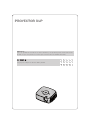 2
2
-
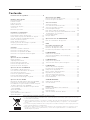 3
3
-
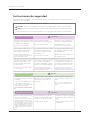 4
4
-
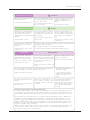 5
5
-
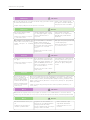 6
6
-
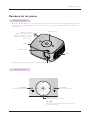 7
7
-
 8
8
-
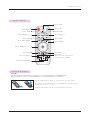 9
9
-
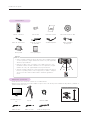 10
10
-
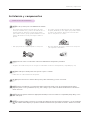 11
11
-
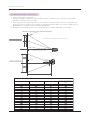 12
12
-
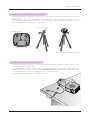 13
13
-
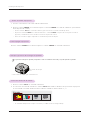 14
14
-
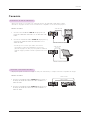 15
15
-
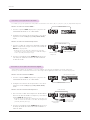 16
16
-
 17
17
-
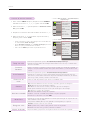 18
18
-
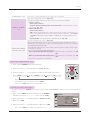 19
19
-
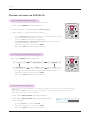 20
20
-
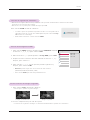 21
21
-
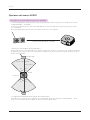 22
22
-
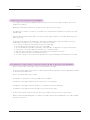 23
23
-
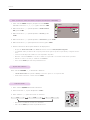 24
24
-
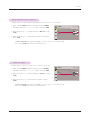 25
25
-
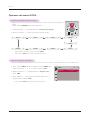 26
26
-
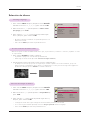 27
27
-
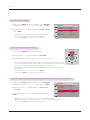 28
28
-
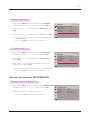 29
29
-
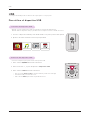 30
30
-
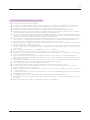 31
31
-
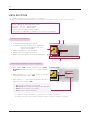 32
32
-
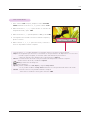 33
33
-
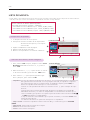 34
34
-
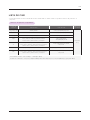 35
35
-
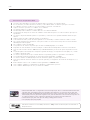 36
36
-
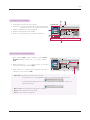 37
37
-
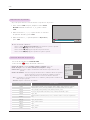 38
38
-
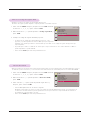 39
39
-
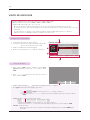 40
40
-
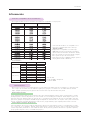 41
41
-
 42
42
-
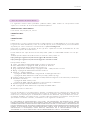 43
43
-
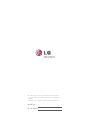 44
44
LG HX301G Manual de usuario
- Categoría
- Proyectores
- Tipo
- Manual de usuario
- Este manual también es adecuado para